Все способы:
При помощи VirtualBox можно создать виртуальные машины с самыми разными операционными системами, даже с мобильной Android. Из этой статьи вы узнаете, как установить свежую версию Андроид в качестве гостевой ОС.
Cкачивание образа Android
В оригинальном формате установить Андроид на виртуальную машину невозможно, и сами разработчики не предоставляют портированной версии для ПК. Выполнить скачивание можно с сайта, предоставляющего различные версии Android для установки на компьютер, по этой ссылке.
На странице загрузки вам нужно будет выбрать версию ОС и ее разрядность. На скриншоте ниже желтым маркером выделены версии Android, а зеленым — файлы с разрядностью. Для скачивания выбирайте ISO-образы.
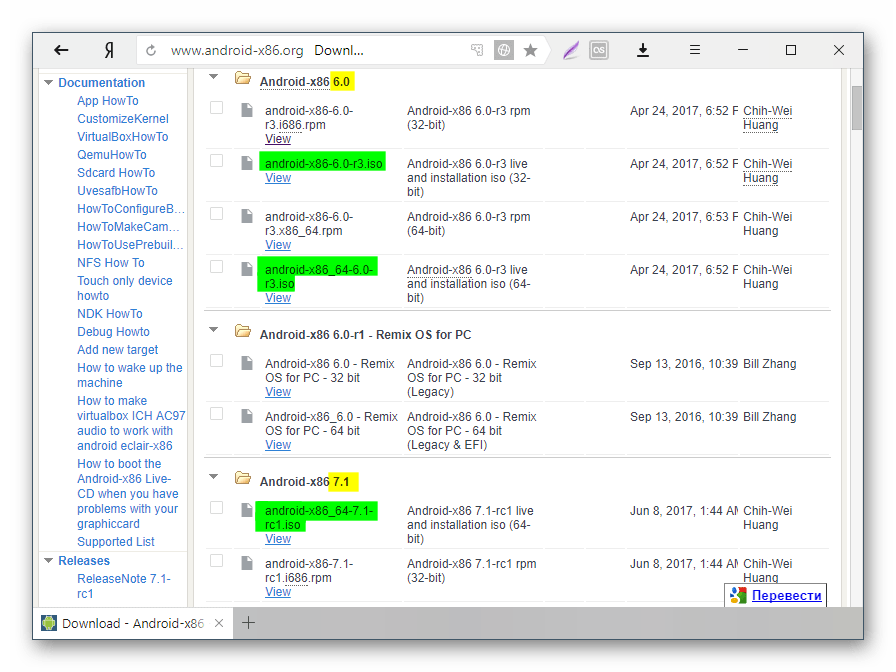
В зависимости от выбранной версии вы попадете на страницу с прямой загрузкой или доверенными зеркалами для скачивания.
Создание виртуальной машины
Пока образ скачивается, создайте виртуальную машину, на которую и будет производиться установка.
- В VirtualBox Менеджере нажмите на кнопку «Создать».
- Заполните поля следующим образом:
Имя Android Тип Linux Версия Other Linux (32-bit) или (64-bit) - Для стабильной и комфортной работы с ОС выделите 512 МБ или 1024 МБ оперативной памяти.
- Оставьте задействованным пункт о создании виртуального диска.
- Тип диска оставьте VDI.
- Формат хранения также не меняйте.
- Объем виртуального жесткого диска задайте от 8 ГБ. Если планируете устанавливать на Андроид приложения, то выделите больше свободного места.
Настройка виртуальной машины
Перед запуском настройте Android:
- Нажмите на кнопку «Настроить».
- Зайдите в «Система» > «Процессор», установите 2 ядра процессора и активируйте PAE/NX.
- Перейдите в «Дисплей», установите видеопамять на свое усмотрение (чем больше, тем лучше), и включите 3D-ускорение.
Остальные настройки — по вашему желанию.
Установка Android
Запустите виртуальную машину и выполните установку Андроид:
- В VirtualBox Менеджере нажмите на кнопку «Запустить».
- В качестве загрузочного диска укажите тот образ с Android, который вы скачали. Для выбора файла нажмите на иконку с папкой и найдите его через системный Проводник.
- Откроется boot-меню. Среди доступных способов выберите «Installation — Install Android-x86 to harddisk».
- Начнется запуск установщика.
- Вам будет предложено выбрать раздел для установки операционной системы. Нажмите на «Create/Modify partitions».
- На предложение использовать GPT ответьте «No».
- Загрузится утилита cfdisk, в которой вам нужно будет создать раздел и задать ему некоторые параметры. Выберите «New» для создания раздела.
- Назначьте раздел главным, выбрав «Primary».
- На этапе выбора объема раздела задействуйте весь доступный. По умолчанию установщик уже вписал все дисковое пространство, поэтому просто нажмите Enter.
- Сделайте раздел загрузочным, задав ему параметр «Bootable».
Это отобразится в столбце Flags.
- Примените все выбранные параметры, выбрав кнопку «Write».
- Для подтверждения пропишите слово «yes» и нажмите Enter.
Это слово отображается не целиком, но прописывается полностью.
- Начнется применение параметров.
- Чтобы выйти из утилиты cfdisk, выберите кнопку «Quit».
- Вы снова попадете в окно установщика. Выберите созданный раздел — на него будет устанавливаться Андроид.
- Отформатируйте раздел в файловую систему «ext4».
- В окне с подтверждением форматирования выберите «Yes».
- На предложение установить загрузчик GRUB ответьте «Yes».
- Начнется установка Android, подождите.
- Когда установка будет завершена, будет предложено запустить систему или перезагрузить виртуальную машину. Выберите желаемый пункт.
- При запуске Android вы увидите фирменный логотип.
- Далее систему нужно донастроить. Выберите желаемый язык.
Управление в этом интерфейсе может быть неудобным — для перемещения курсора левая кнопка мыши должна быть зажатой.
- Выберите, будете ли вы копировать настройки Android с вашего устройства (со смартфона или из облачного хранилища), или же хотите получить новую, чистую ОС. Предпочтительнее выбирать 2 вариант.
- Начнется проверка обновлений.
- Совершите вход в аккаунт Google или пропустите этот шаг.
- Настройте дату и время при необходимости.
- Укажите имя пользователя.
- Выполните настройку параметров и отключите те, которые вам не нужны.
- Настройте дополнительные параметры, если хотите. Когда вы будете готовы закончить с первичной настройкой Android, нажмите на кнопку «Готово».
- Подождите, пока система обрабатывает ваши настройки и создает учетную запись.
Здесь и далее выполняйте установку, используя клавишу Enter и стрелки на клавиатуре.
После успешной установки и настройки вы попадете на рабочий стол Android.
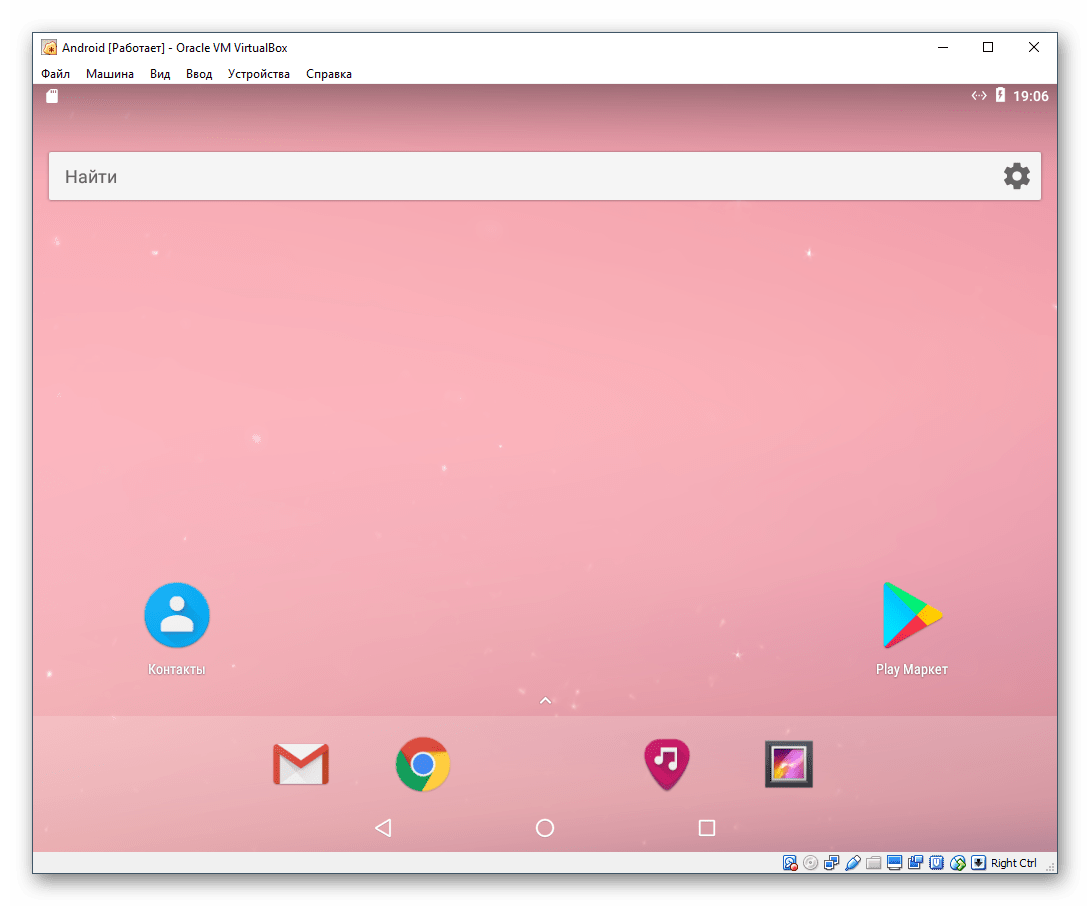
Запуск Android после установки
Перед последующими запусками виртуальной машины с Android необходимо удалить из настроек образ, который использовался для установки операционной системы. Иначе вместо запуска ОС каждый раз будет загружаться boot-менеджер.
- Зайдите в настройки виртуальной машины.
- Перейдите на вкладку «Носители», выделите ISO-образ установщика и нажмите на иконку удаления.
- VirtualBox запросит подтверждение ваших действий, нажмите на кнопку «Удалить».
Процесс установки Android на ВиртуалБокс не очень сложный, однако сам процесс работы с этой ОС может быть понятен не всем пользователям. Стоит отметить, что существуют специальные эмуляторы Android, которые могут быть более удобны для вас. Самый известный из них — это BlueStacks, который работает более плавно.
 Наша группа в TelegramПолезные советы и помощь
Наша группа в TelegramПолезные советы и помощь
 lumpics.ru
lumpics.ru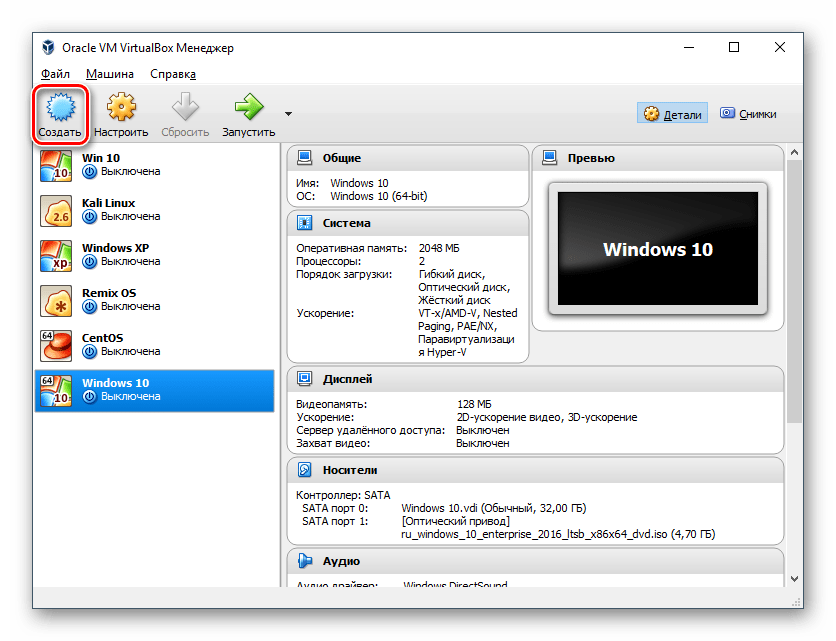
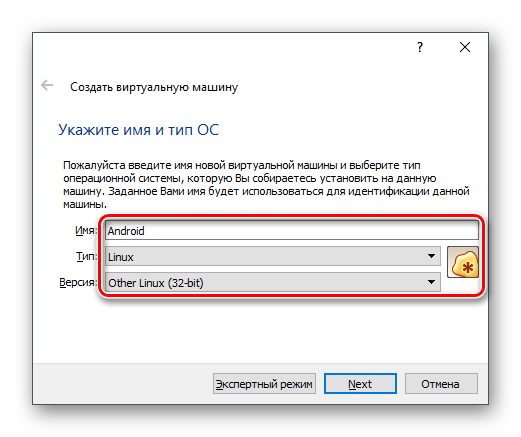
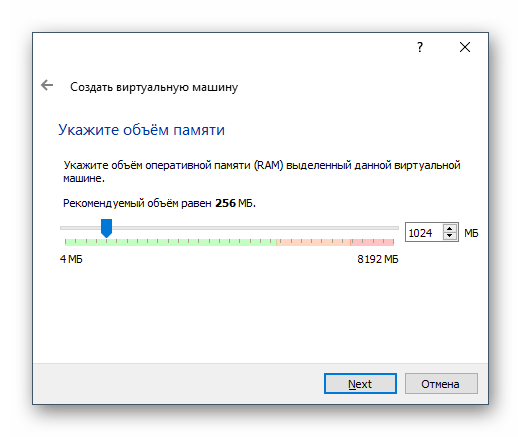
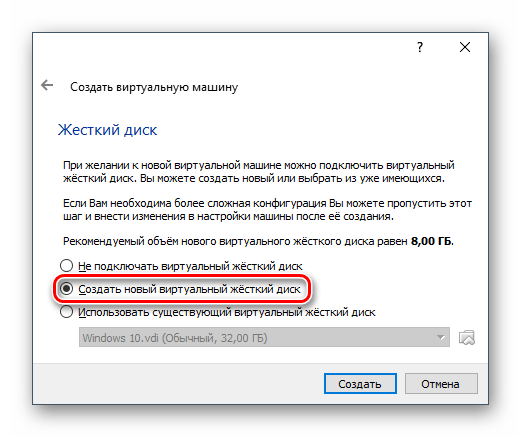
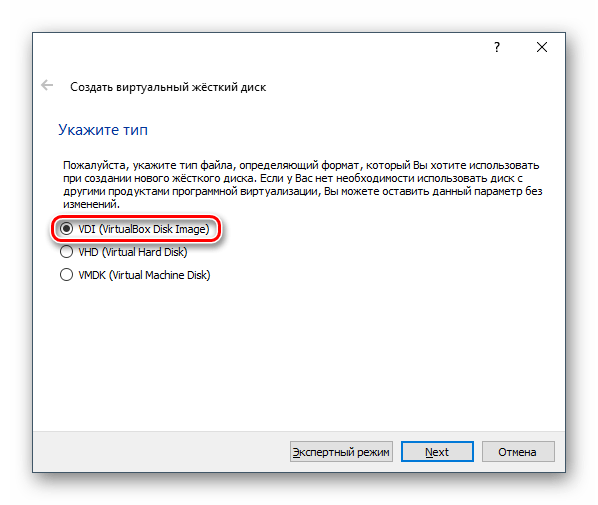
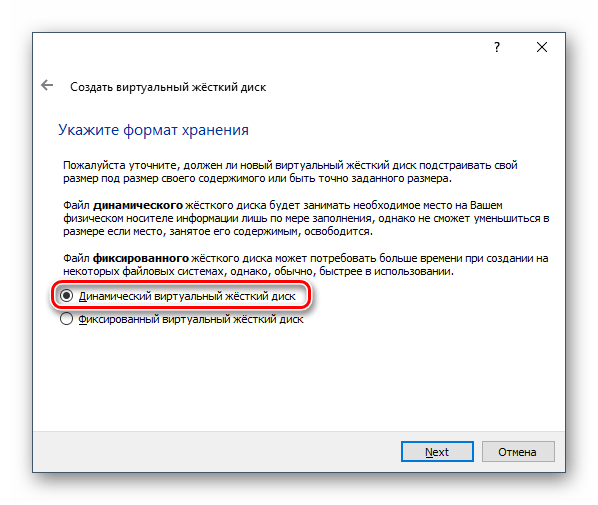
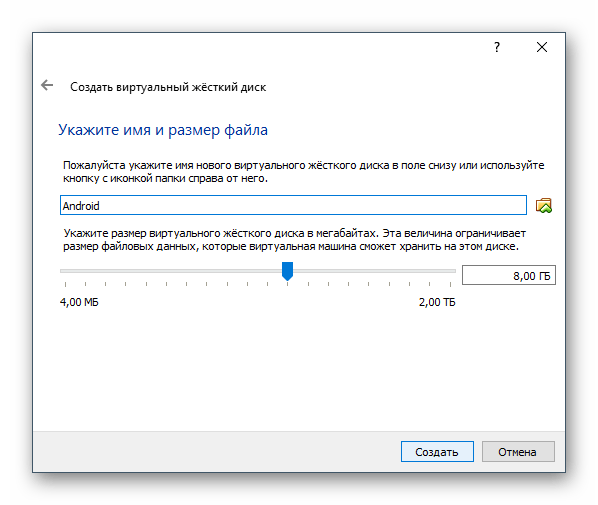
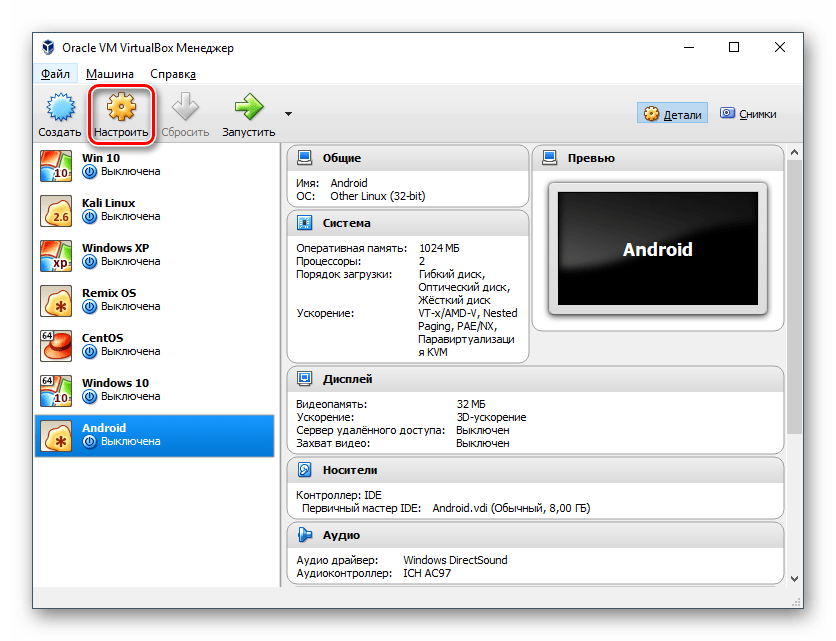
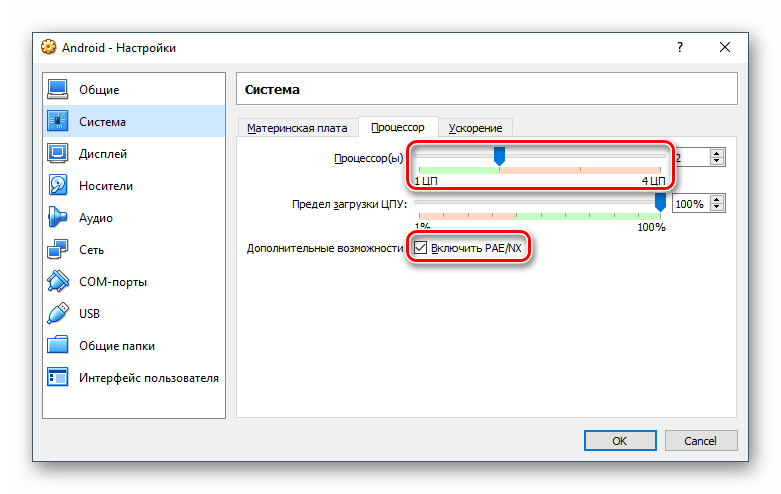
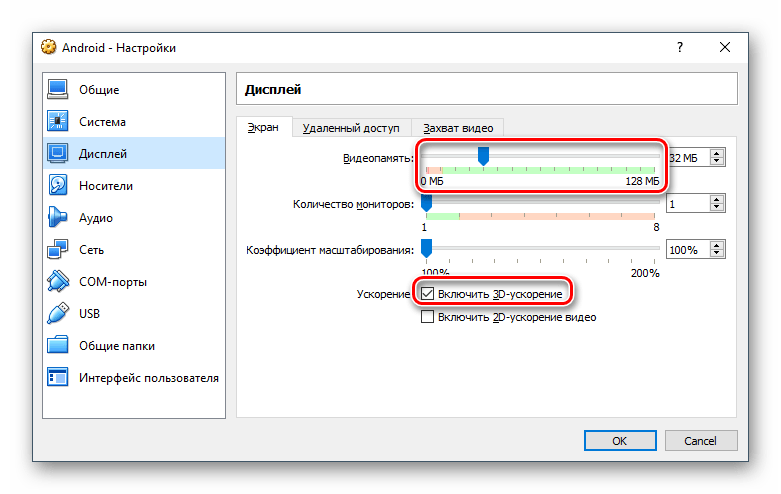
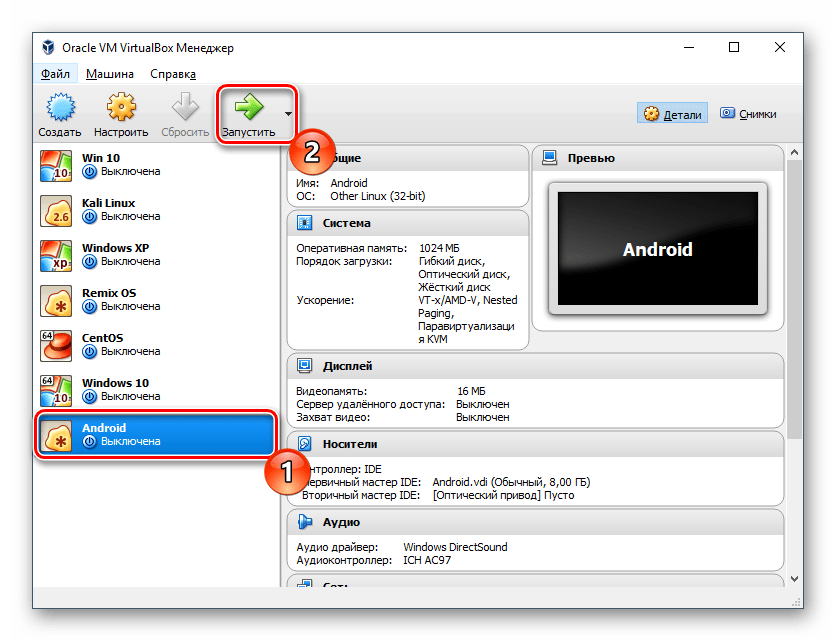
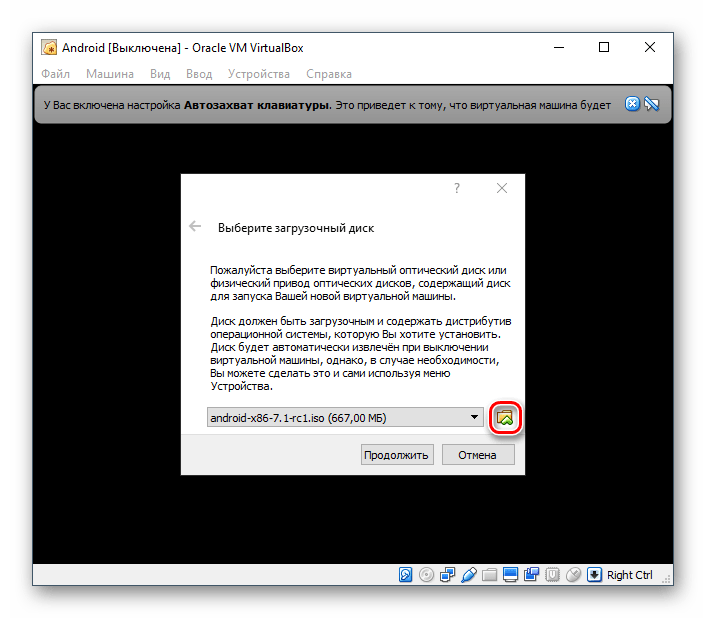
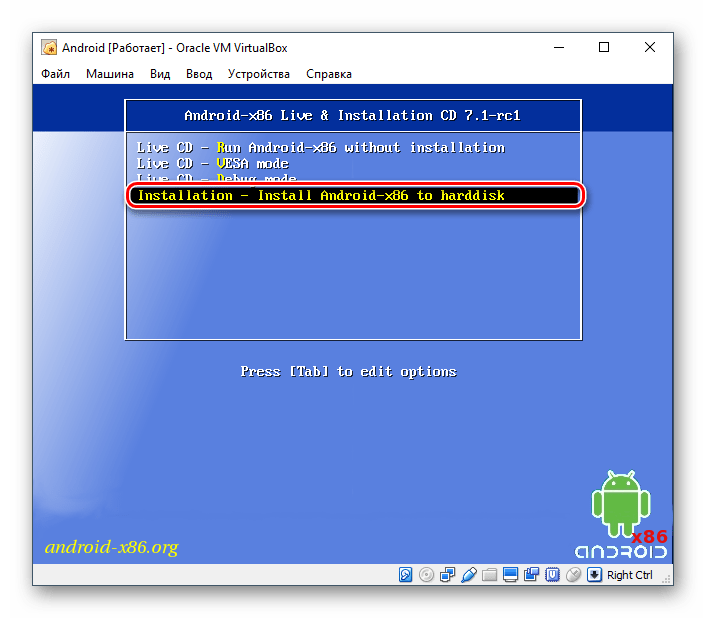
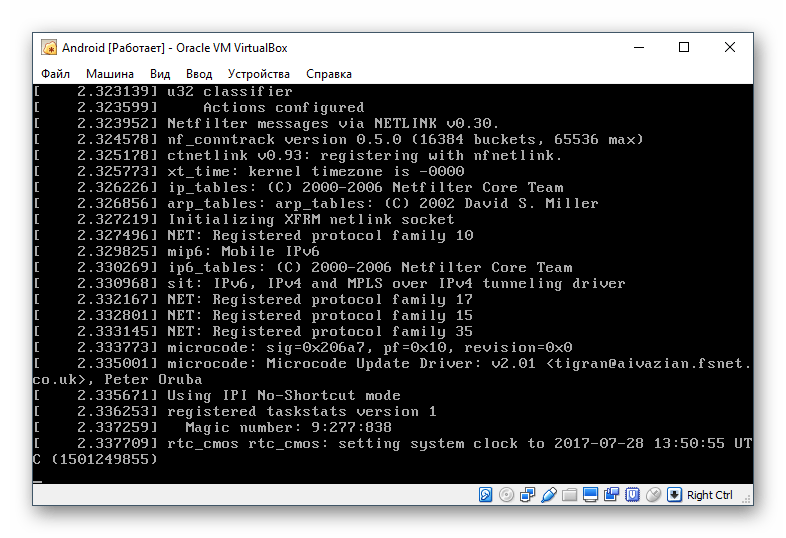
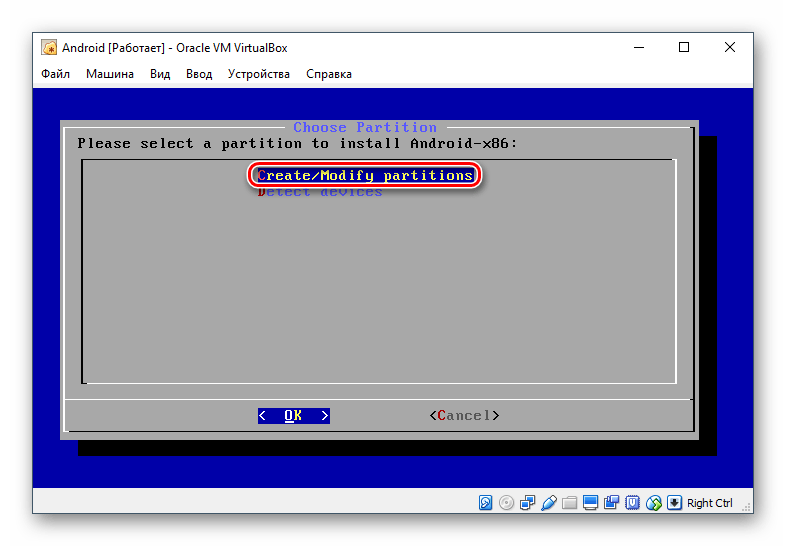
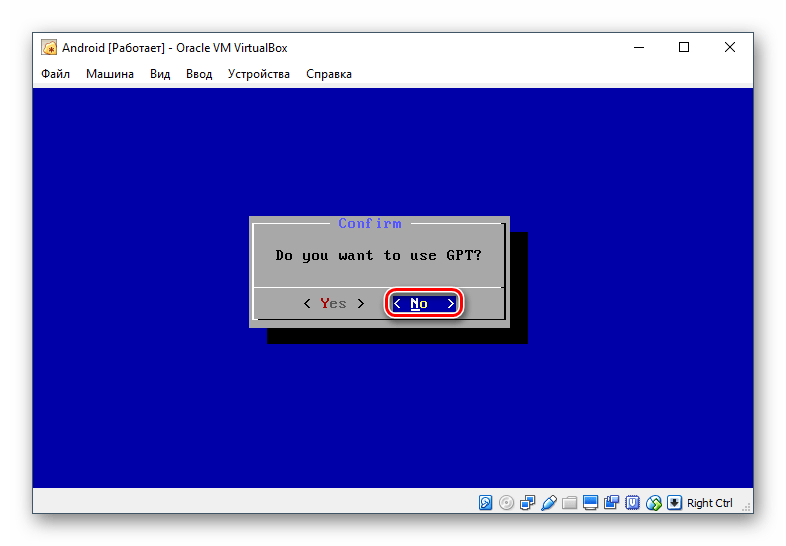
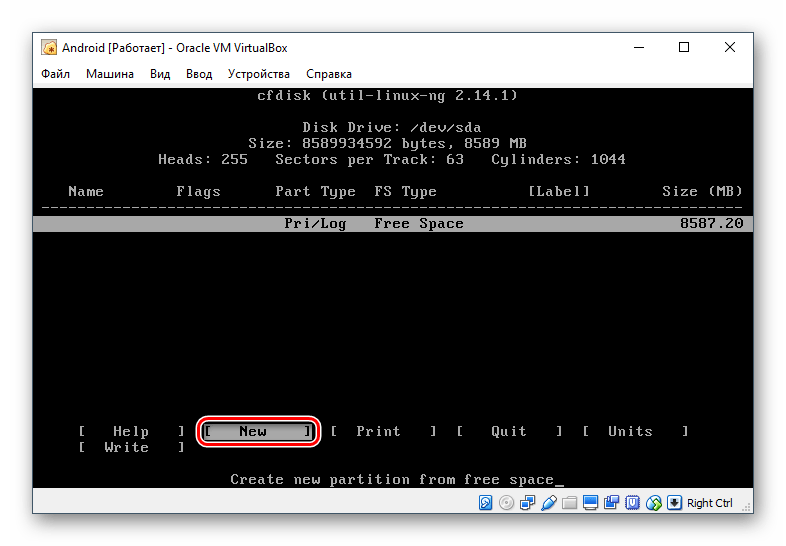
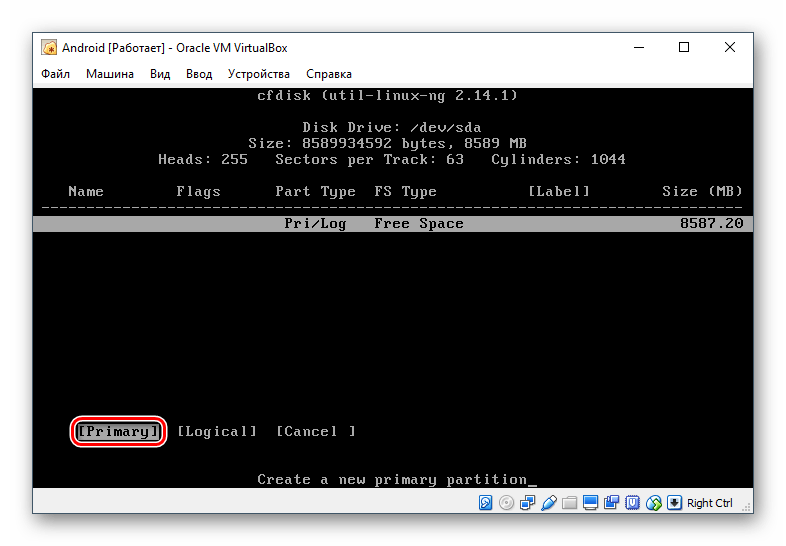
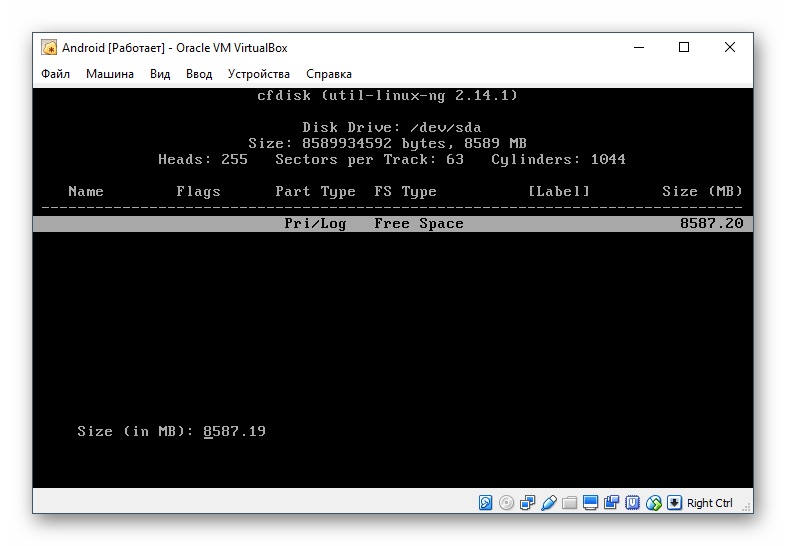
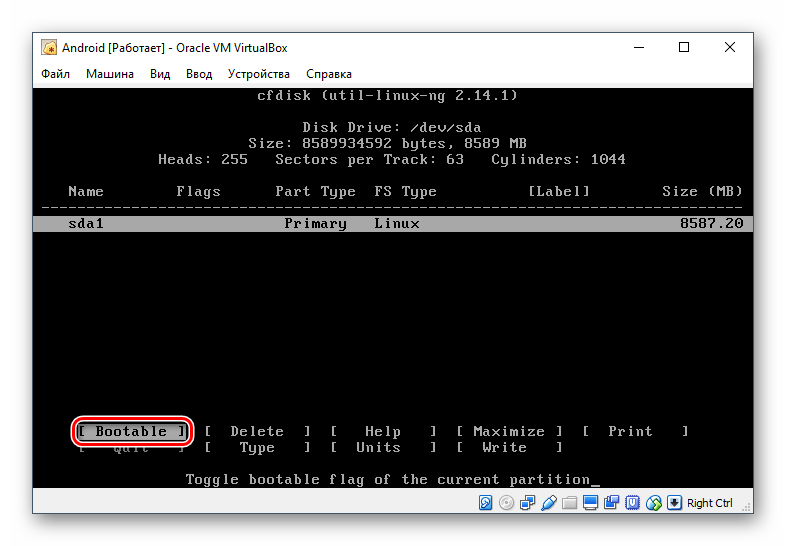
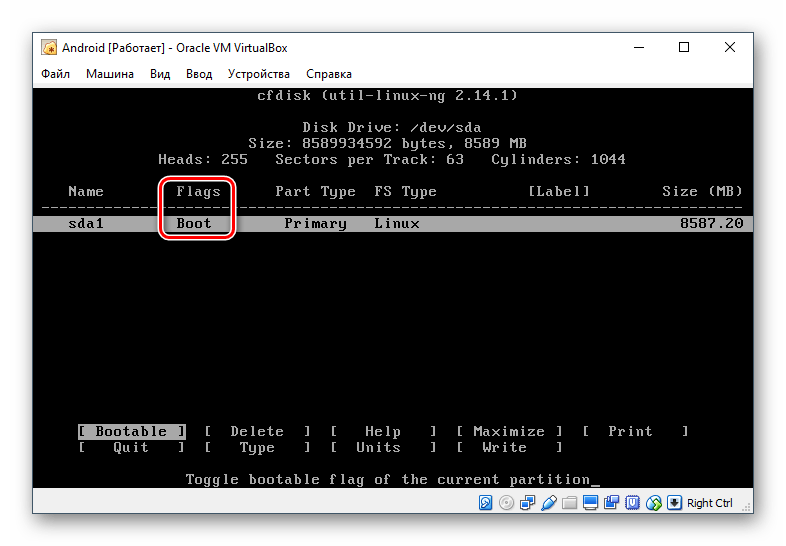
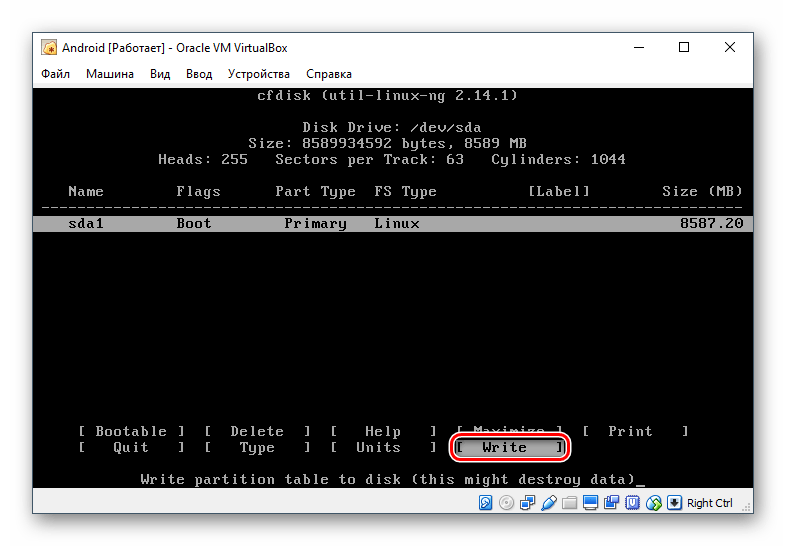
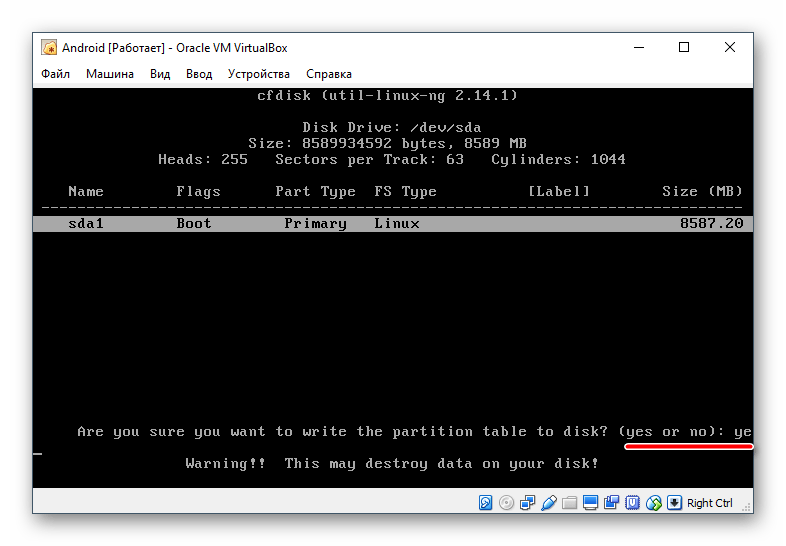
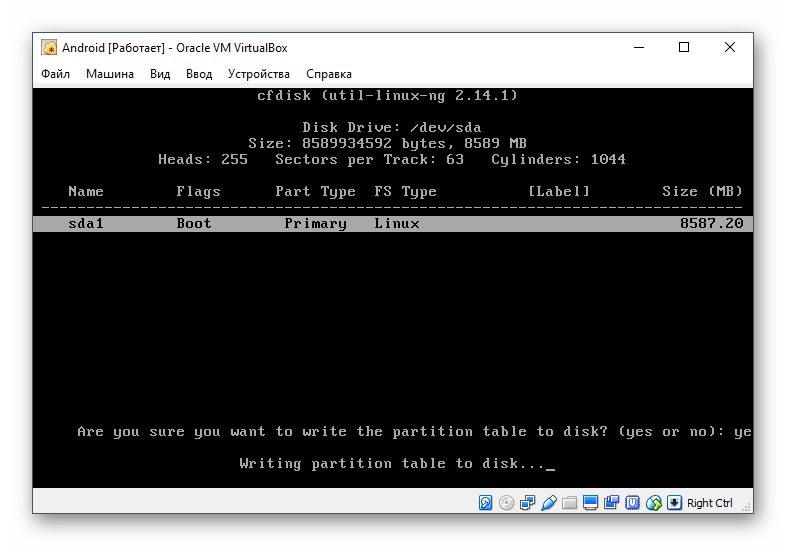
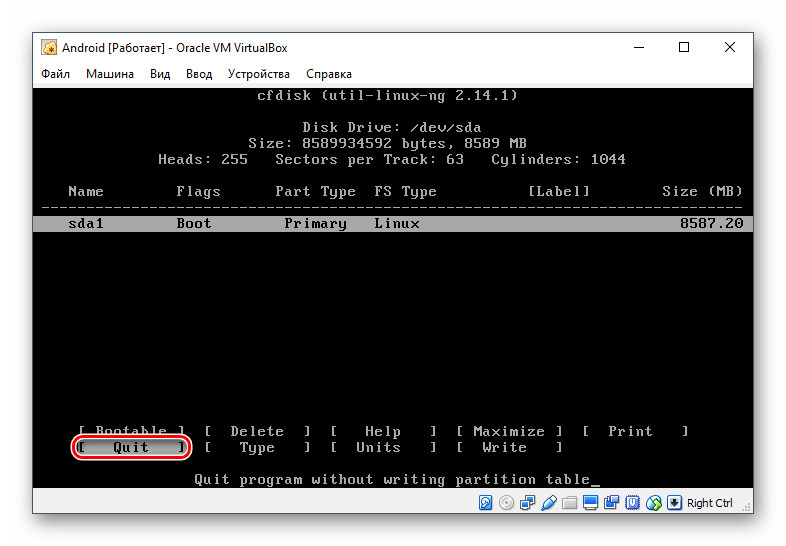
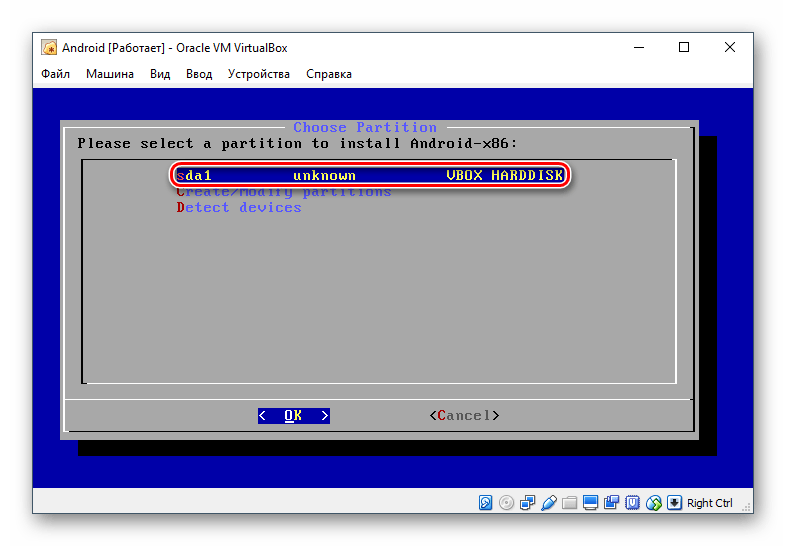
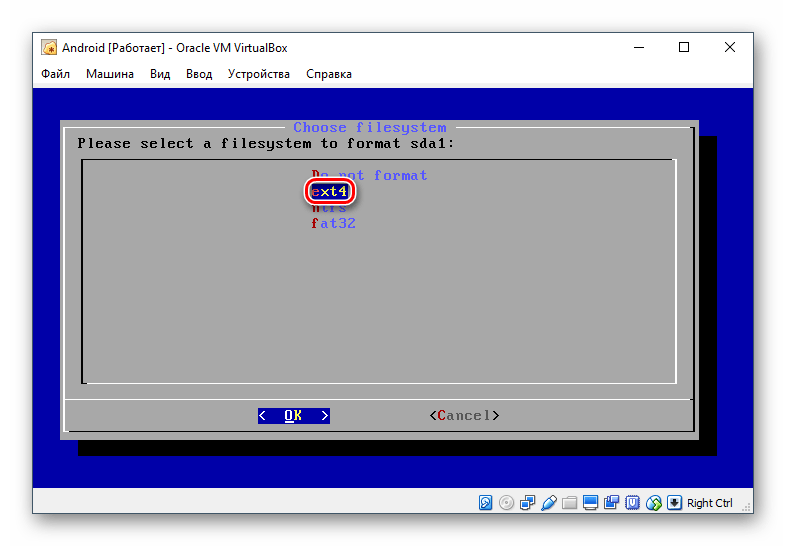
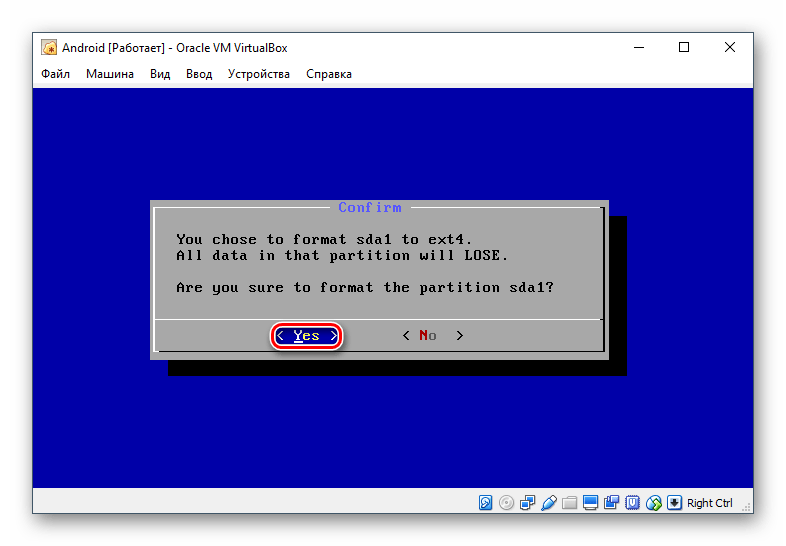
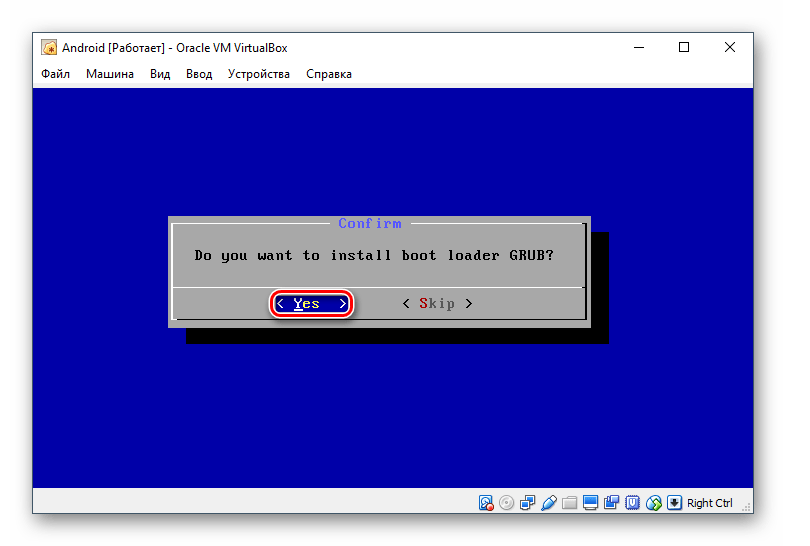
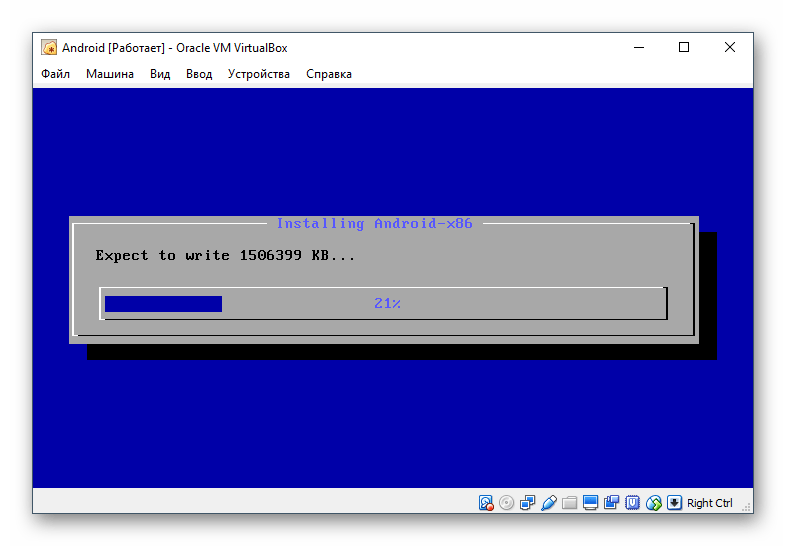
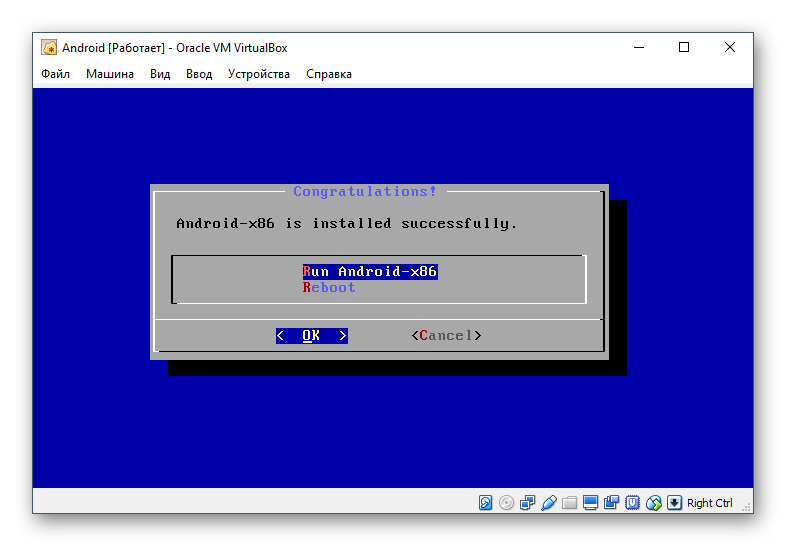
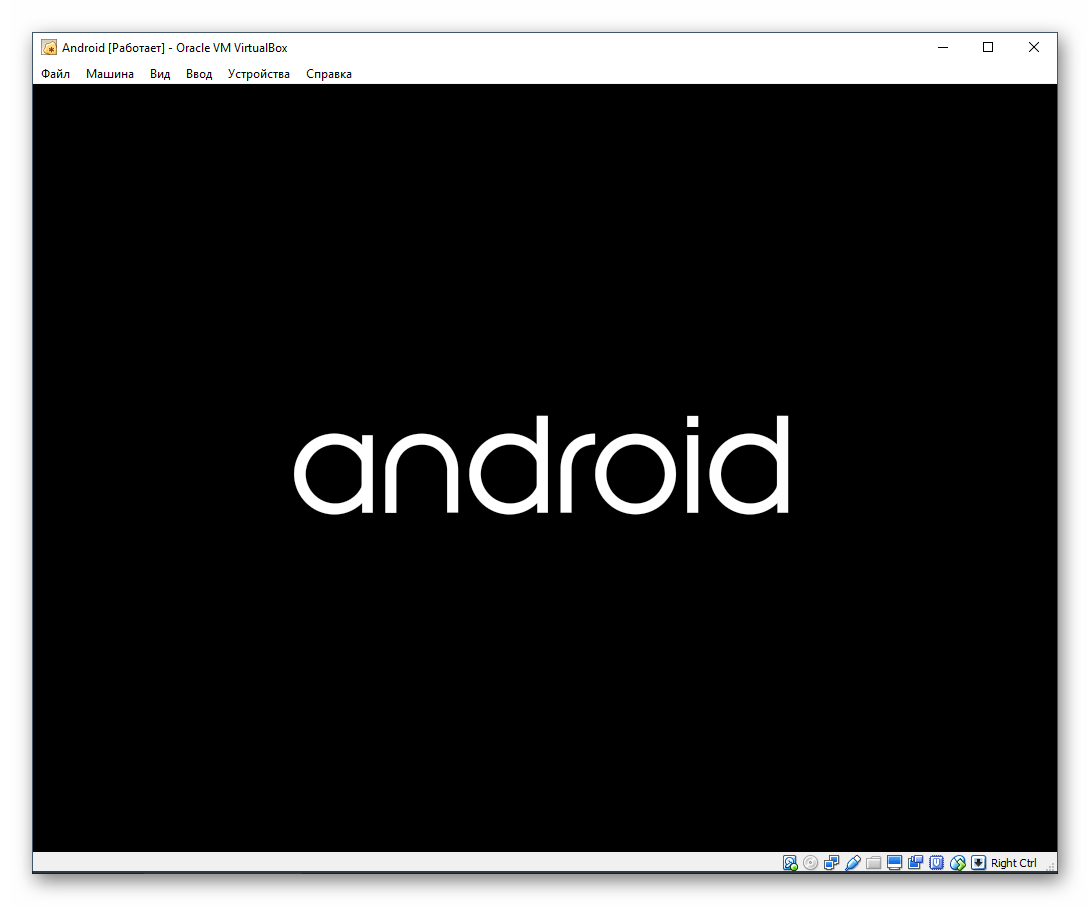
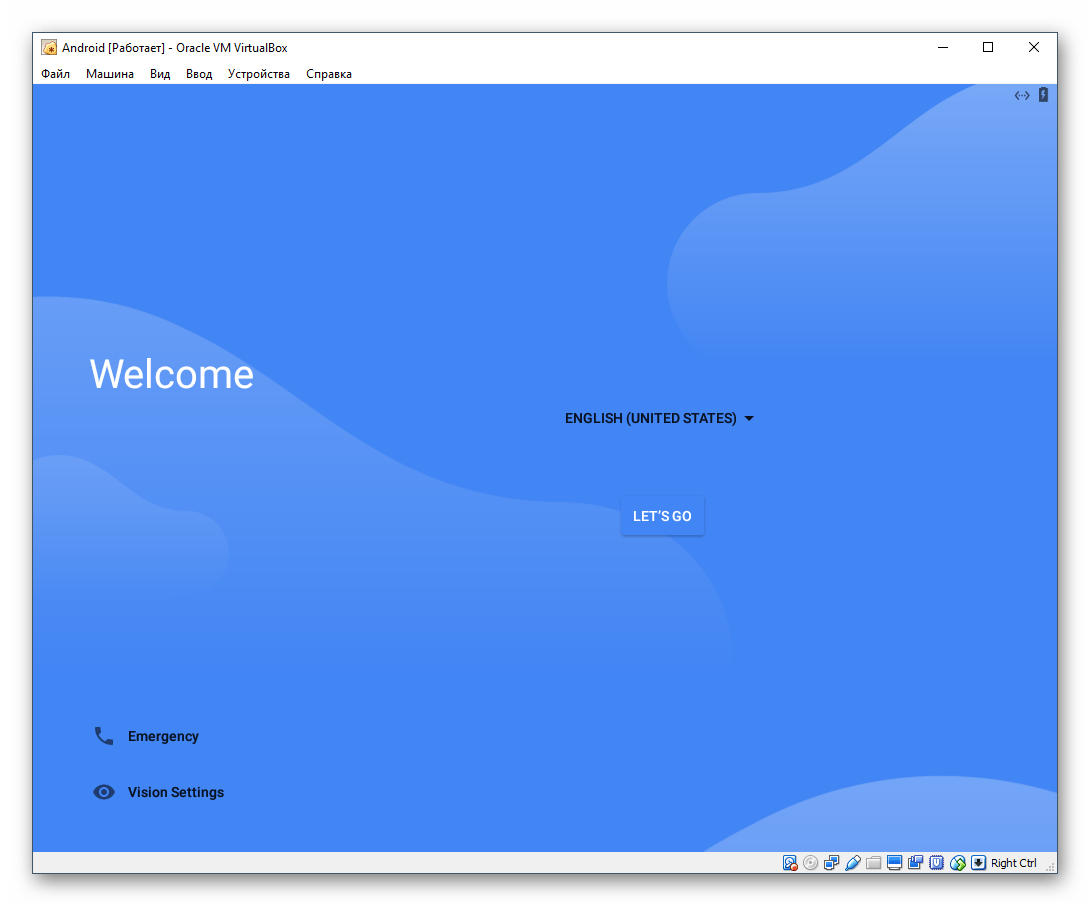
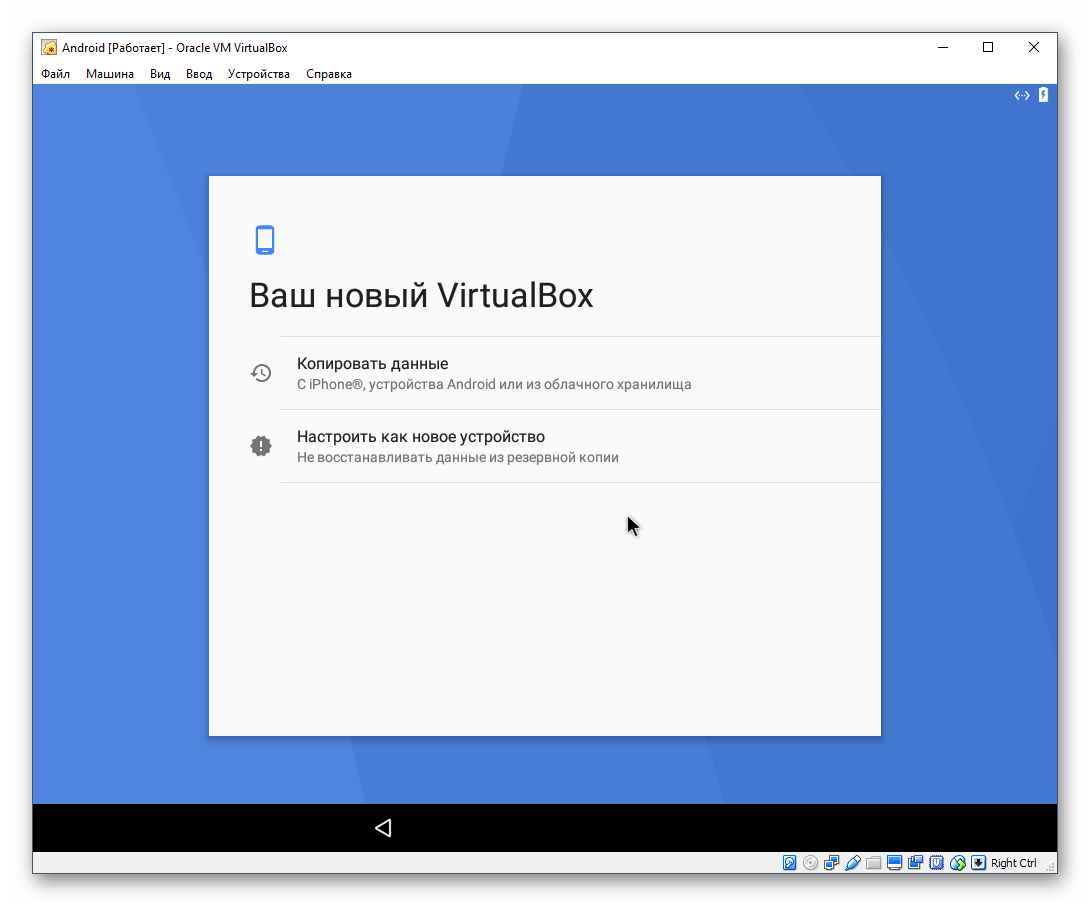
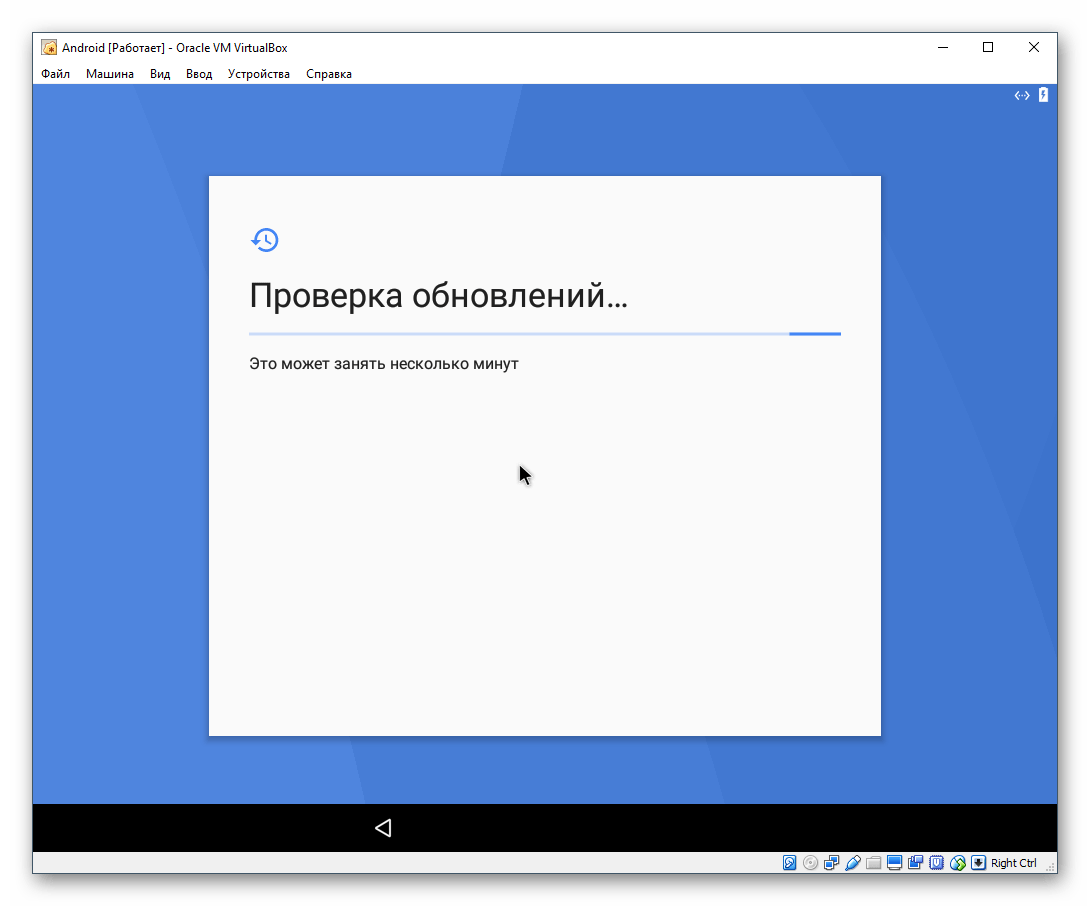
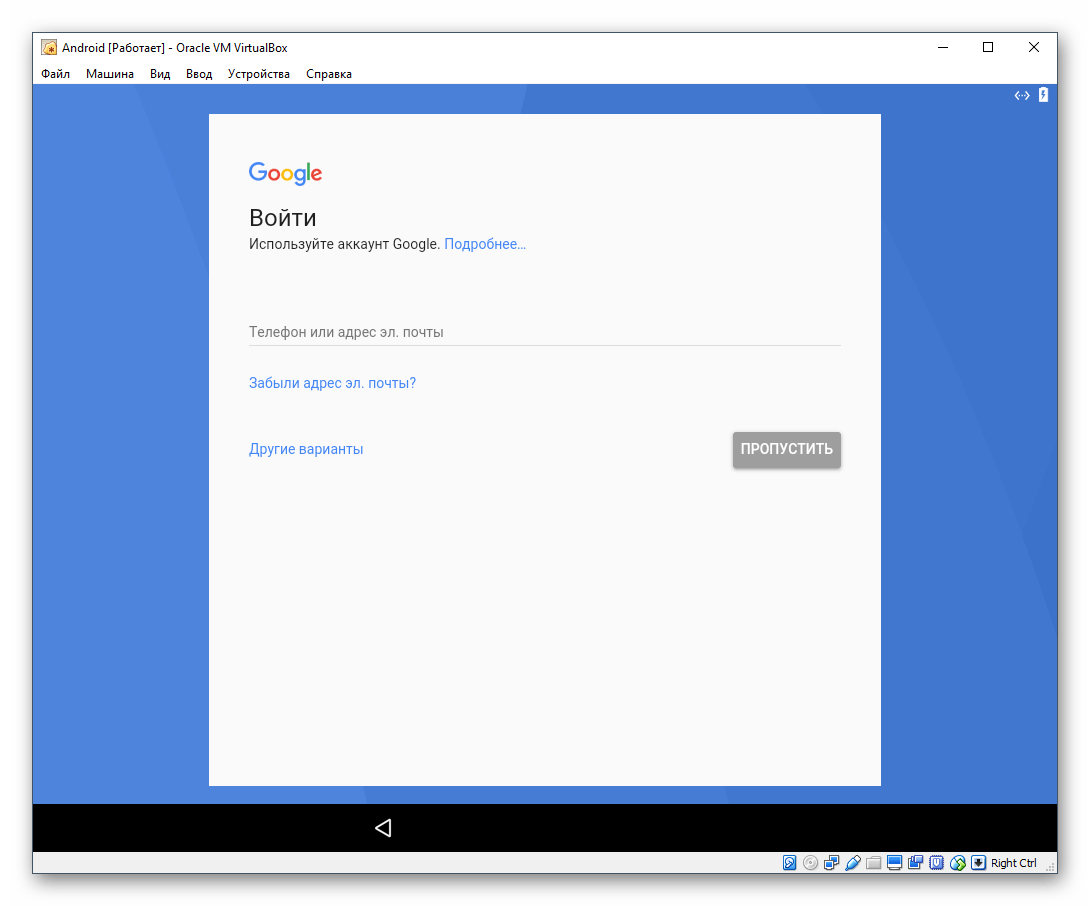
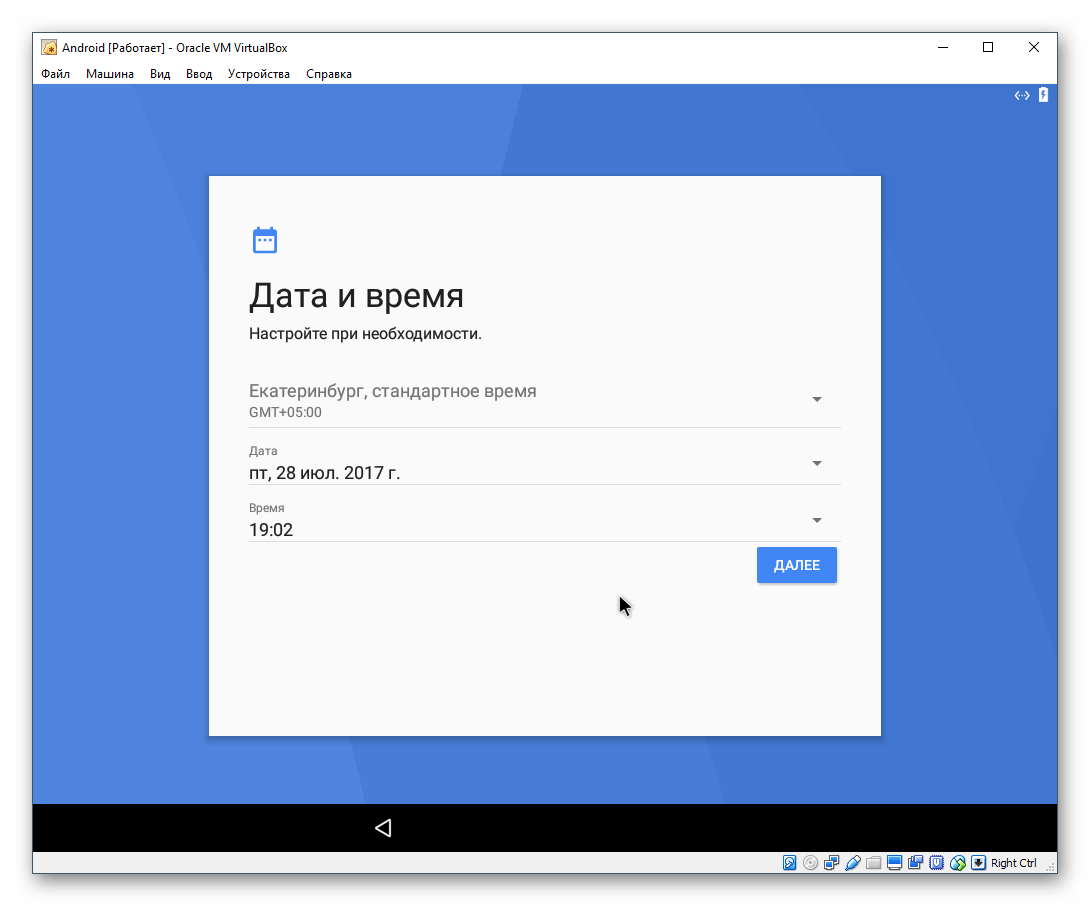
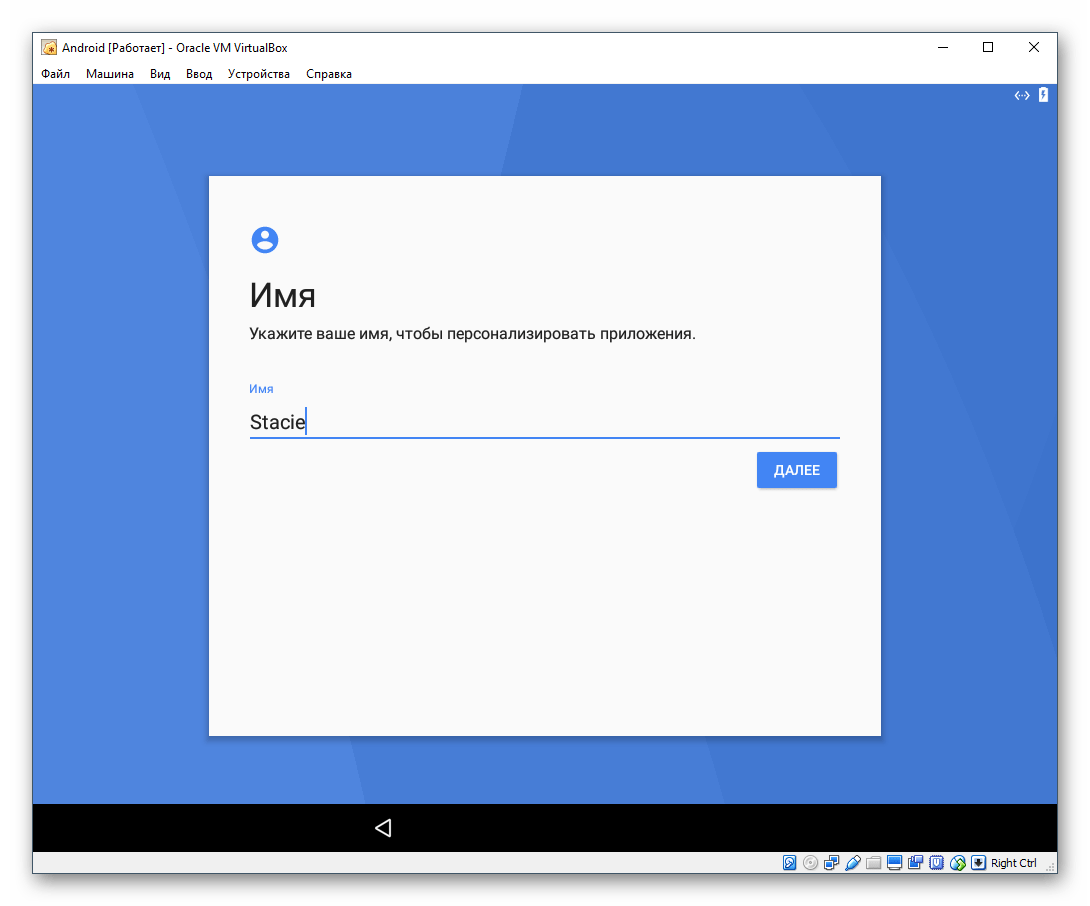
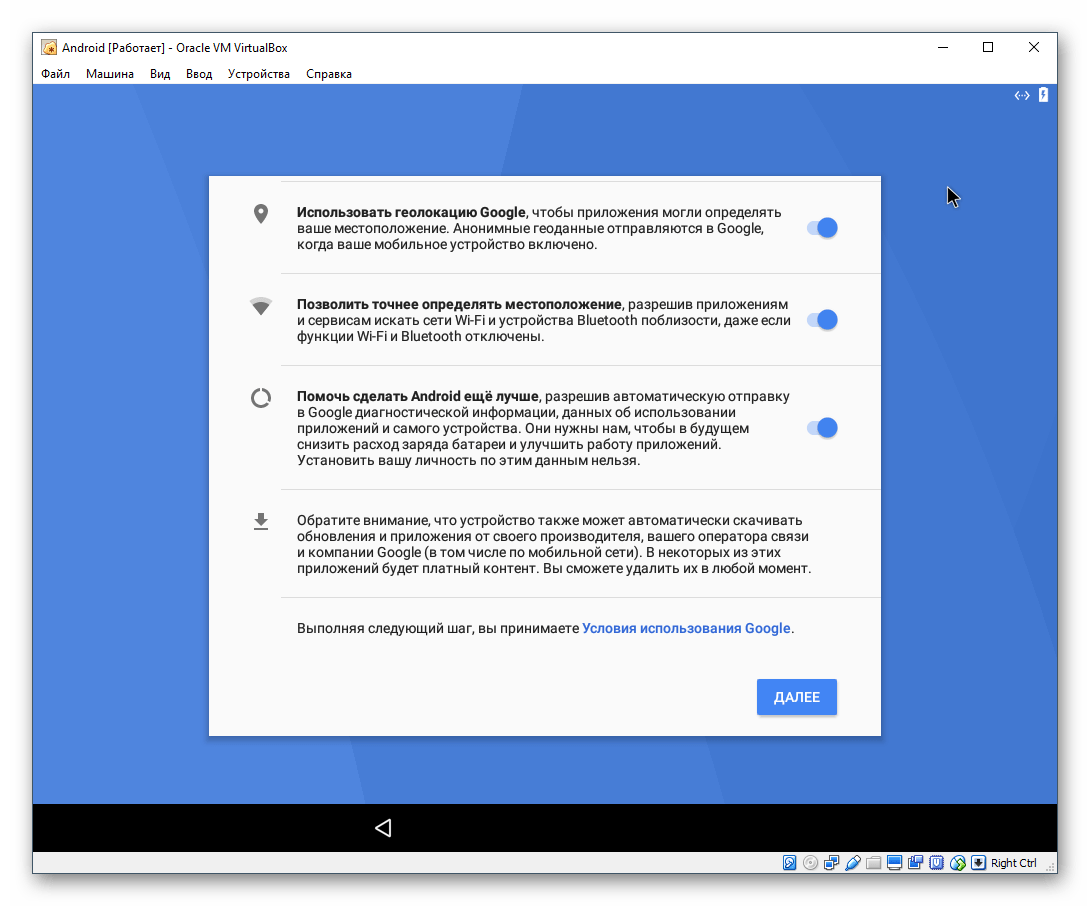
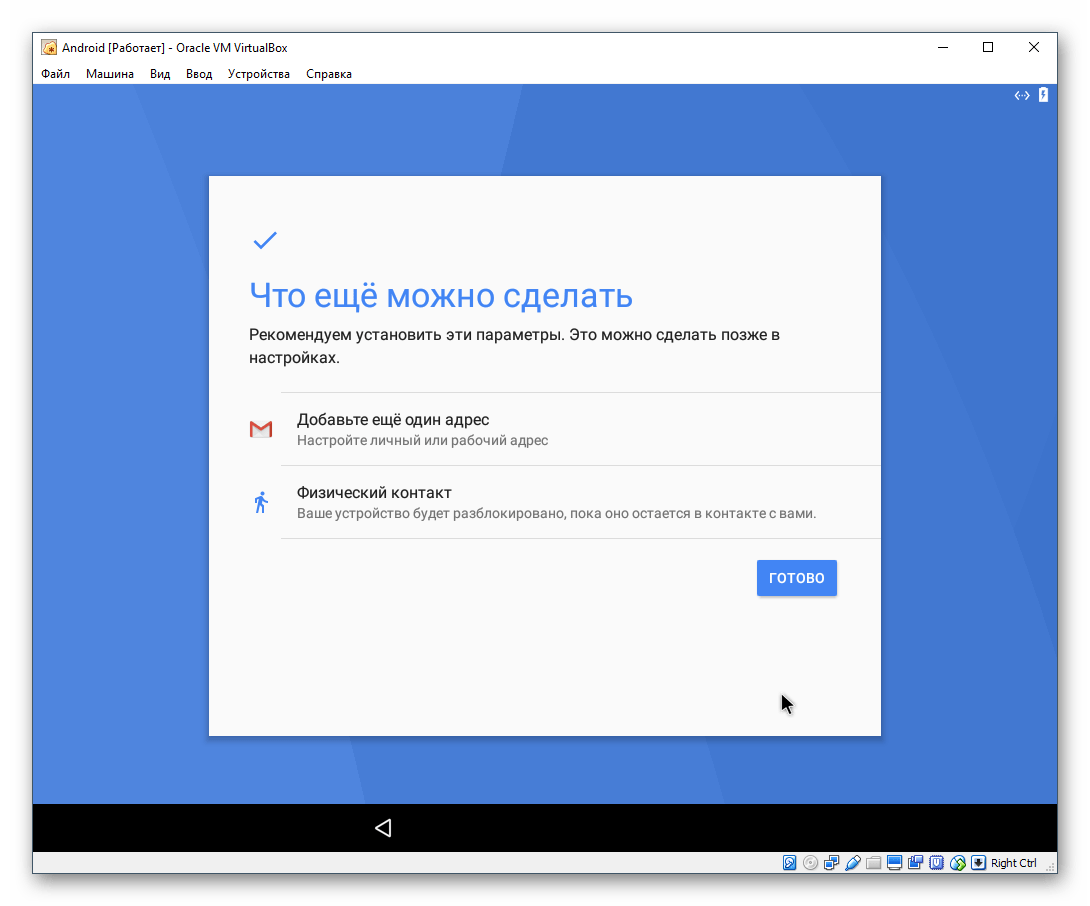
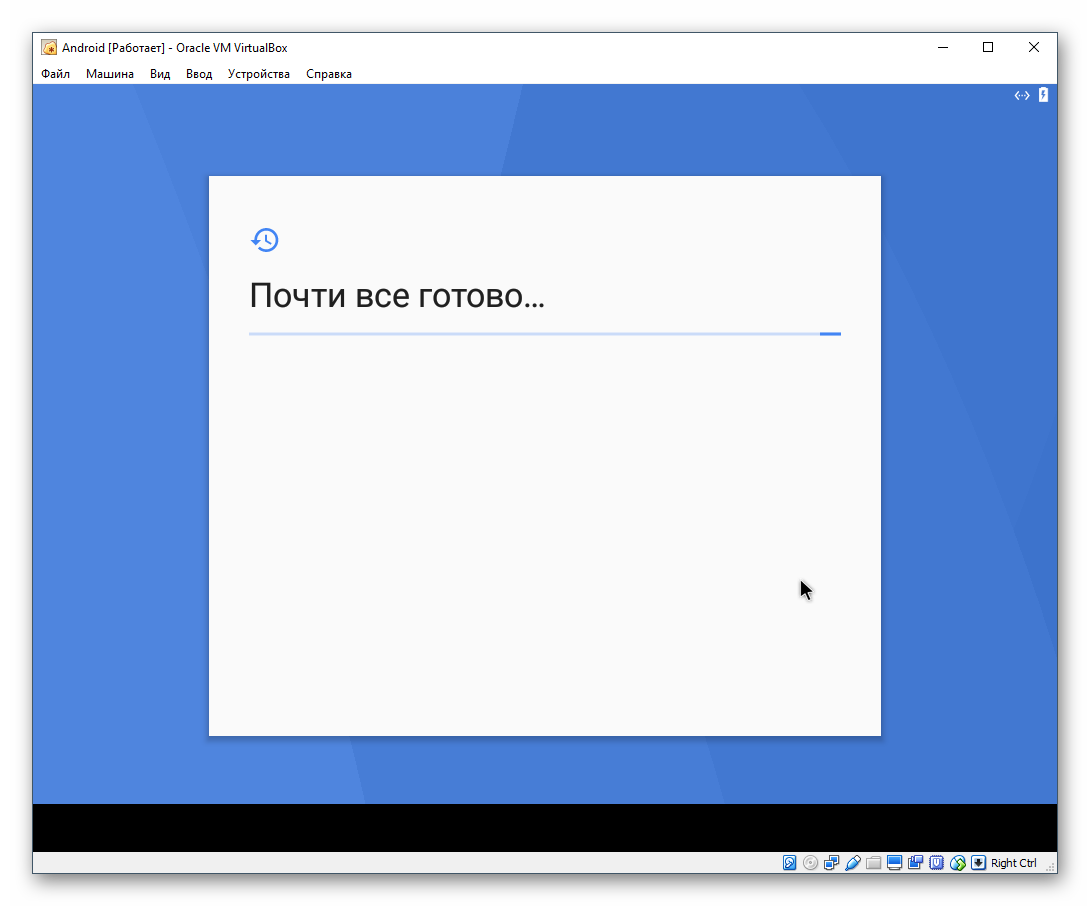
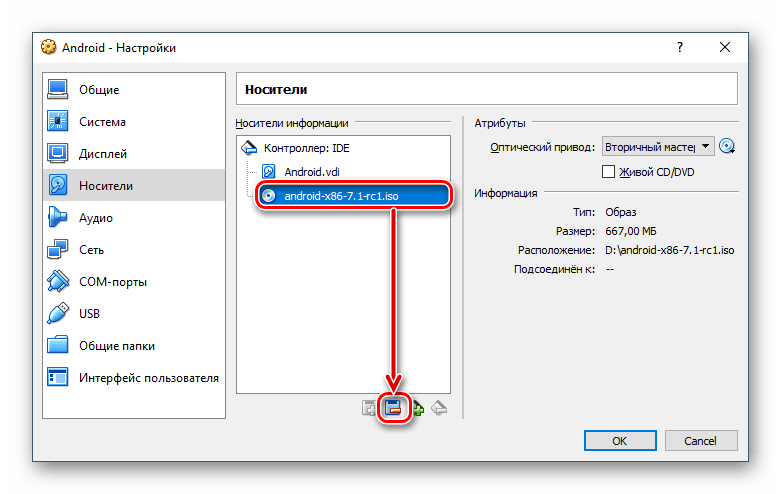
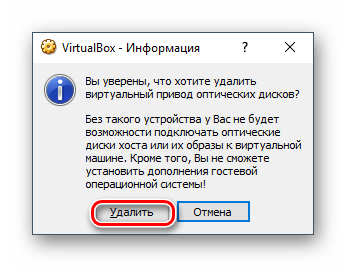




а как на андроиде 2.3 настроить жесты типа главное меню последние приложения и тд? просто этих кнопок там нет
Error 17 что делать не грузисья
у меня вместо логотипа вылезает консоль
Черные экраны у всех из-за того, что в статье пропущен один экран. Где указано
Do you want to insta11 /system directory as read-write?
Making /system be read-write is easier for debugging, but
it needs more disk space and longer installation time.
Надо нажать «Yes» ! И тогда будет грузиться android.
у меня просто чёрный экран
Тут нет главных настроек. Статья ни о чем.
Установить получилось, загружаюсь, но периодически ОС сама перезагружается и проблемы с подключением к wifi
У кого не загружается отключите Hyper-V в винде.
Спасибо за статью! Всё-таки, лучше установить готовый эмулятор и не париться.
Здравствуйте!
На более поздних версиях VM Box появилась возможность установки EFI систем. Хотел бы узнать какие изменения в процессе установки системы будут, так как меню несколько меняется и, пока что, я сам не могу разобраться
у меня не устанавливается 5.0
у меня виртуалбокс 6.1
в конце консоль а не логотип
почему то консоль открывается, а GUI не грузится?
Добрый день…Все ставится…Все работает…Кроме всего одного момента…Какую версию не пробую,не работает не мышь не тач…Что делать?
Как настроить интернет на этом Андроиде? Компьютер без Вай-Фай!
да если ктото скачал 64 битку поставте в общем это и стартанёт!!!!!
а у меня на логотипе завис…
здравствуйте после установки системы не появляется логотип и не грузит система от слова совсем
Здравствуйте. Попробовал обе версии андроид но после установки и загрузки появляется черный экран с пунктиров в верхнем левом углу и все ничего не происходит, в чем проблема?
Метод найден! debianforum.ru/index.php/topic,16052.0.html
Спасибо, помогло с обеими 32/64 системами. Только с оговоркой: графический контроллер, почему-то, переключается только через главный экран VM, через меню настроек не сохраняет изменения(((
не парьтесь выбирете систему в настройках -другая-другая 64 =и счастье
после установки системы, удаляю файл образа и андроид не запускается пишет что нет файла образа, а если оставить то с последующим запуском он начинает заново с установки что делать кто подскажет
Вот выдаёт ошибку
Отключите в основной ОС Hyper-V и Windows Sandbox через «Программы и компоненты». Перезагрузите ПК.
И поменяйте графический контроллер в настройках на «VboxSVGA»
почему у меня черный экран
Выключи 3D ускорение
Частично воспользовался вашими советами. Воспроизвел следующие инструкции — ничего не дало.
«Размонтируйте образ перед первым включением, как показано в разделе «Запуск Android после установки» этой статьи, и уже потом включите ОС, попробуйте произвести первичные настройки (язык, дата, время), перезагрузитесь. Я только что весь процесс установки провела заново, без дополнительной настройки машины — описываемая вами проблема не была выявлена.»
Пока попробую использовать функцию виртуалки — «Снимок». Возможно этого хватит..
Нашел пролистав коменты к вашей статье (кстати самая подробная в рунете). Все завдодится если сделать Графический контроллер = VboxSVGA. Но теперь следущий затык. Настраиваю сеть, гугл акаунт чтобы устанавливать приложения. перезагружаюсь и вижу что система требует тех же настроек снова. то есть появляется голубой экран с приглашением настроить язык и прочее..
Андроид очень плохо работает с VirtualBox, к сожалению. Попробуйте пересоздать виртуальную машину, вообще не настраивая ее: укажите лишь те настройки, которые требует мастер создания новой машины, затем поменяйте графический контроллер в настройках на «VboxSVGA». После инсталляции сразу не настраивайте Андроид, вместо этого выключите машину. Размонтируйте образ перед первым включением, как показано в разделе «Запуск Android после установки» этой статьи, и уже потом включите ОС, попробуйте произвести первичные настройки (язык, дата, время), перезагрузитесь. Я только что весь процесс установки провела заново, без дополнительной настройки машины — описываемая вами проблема не была выявлена.
Пробовал по вашей инструкции и с небольшими изменениями типа увеличения объема видеопамяти. Качал разные дистрибутивы android 6,7 9. И все время все тормозится при загрузке в одном и том же месте (включен режим отладки) тут — «ImExPS/2 Generic Explorer Mouse as /devices/platform/i8042/serio1/input/input7..»
Очень специфическая ошибка, даже не знаю, по какой причине она может появиться. Попробуйте в настройках виртуальной машины с Android перейти в раздел «Система» и на вкладке «Материнская плата» изменить состояние параметра «Включить EFI (только специальные ОС)»: если он включен — выключите, или наоборот. Если не поможет, на этой же странице настроек поизменяйте значения параметра «Манипулятор курсора».
Чего оно ждет?
Я установил андроид , но когда я устанавливаю приложения они не работеют выходит ошибка !!!! Что делать????
Не работает интернет, после установки обновление просто виснет и просит переключить сеть, как настроить сеть?
Попробуйте включить паравиртуализацию, открыв настройки выключенной виртуальной машины и перейдя в раздел «Сеть». Там на вкладке «Адаптер 1» разверните блок «Дополнительно» и в «Тип адаптера» выберите «Паравиртуальная сеть». Само подключение должно быть «NAT».
Можно также попробовать включить второй адаптер (переключившись на вкладку «Адаптер 2) и в типе соединения выставить вариант «Виртуальный адаптер хоста». Первый адаптер с NAT при этом не выключайте, он тоже должен работать.
Все у кого вместо надписи Андроид выходит консоль. Возможно такая же бага debianforum.ru/index.php/topic,16052.0.html
тормоз ведроид 🙂
Статья очень полезная, но у меня есть один вопрос: есть ссылка на андроид образ торрент?
Спасибо. Такие ссылки мы не распространяем, предоставляем только источники в виде официальных сайтов. Вы можете самостоятельно поискать на торрент-трекерах сборки нужной версии Андроид и ее разрядности, но лучше все же прибегнуть к скачиванию с доверенного источника по ссылке в статье (если перейти по ссылке, увидите, что там сменился интерфейс, из-за чего инструкция по скачиванию немного утратила актуальность. Однако если выбрать вариант «Fosshub», можно скачать как 9 версию Андроида, так и более старые на высокой скорости).
в конце вываливается консоль а не логотип андроид, и всё
Просто подождите какое-то время (5-10минут) и всё загрузится. В крайнем случае измените в настройках VirtualBox графический контроллер VBoxVGA, вместо VMSVGA.
Черный экран после установки
Статья, бесспороно, хороша, но самого главного нет — как выключать этот виртуальный Android?
Что значит как выключать? Вы просто закрываете окно VirtualBox как и любое другое окно в операционной системе.
Забыл сказать — после установки ЛЮБОЙ версии.
После установки просто появляется _ в левом верхнем углу экрана. Всё правильно делал.
спасибо теперь могу играть на играх) если не будет глючит
Установил андр 8.1, всё работает, игры устанавливаются, но не запускаются, выдаёт ошибку, виртуализация включена, не пойму в чём косяк.
Комп i5-8600, 16Gb оперативы, Gtx1070ti 8Gb
Дело в том, что у нас андроид Х86, а у игры библиотеки для арм и арм64 архитиктур
не прописана лицензия Google в образе… это только разрабам доступно
Вы установили и подключили гостевые дополнения в VirtualBox? В настройках самой машины с Android (выключенной) также необходимо проверить раздел «Система» — на вкладках «Процессор» и «Ускорение» должны стоять все галочки, которые вообще позволяется выставить. Затем переключитесь в раздел «Дисплей» — на вкладке «Экран» галочки рядом с пунктами 2D и 3D-ускорения также должны присутствовать. Параметр «Видеопамять» выкрутите на максимум. Если все это и так активировано, на этой же вкладке попробуйте сменить «Графический контроллер». По умолчанию стоит «VboxSVGA», вместо него установите «VboxVGA», а затем «VMSVGA», если предыдущий не помог.
Извиняюсь, осечка вышла, нажимаю снизу «Устройства» — “Установить дополнения гостевой ОС…” И ничего не происходит
С гостевыми дополнениями косяк — они, оказываются, не устанавливаются обычным способом на виртуальный Android, так как эта операционная система не поддерживается в VirtualBox, и чтобы в обход их добавить, требуется работать со скриптами. Но смысла, по всей видимости, от этого нет. Скорее всего, проблема вообще заключается в специфических C/C++ библиотеках, зависящих от архитектуры процессора. Судя по зарубежному форуму virtualbox, с проблемой запуска игр сталкиваются многие пользователи и решения никакого нет, значит, дело не в вашем компьютере или настройках. Если хотите играть в игры, используйте лучше эмуляторы, они как раз заточены под геймерские потребности: Bluestacks, Nox будут лучшим выбором.
Согласен что как альтернатива эмулятор лучше, но тут дело в том, что игры обнаруживают эмулятор, поэтому я хочу поставить полноценную операционную систему на базе android
К сожалению, все-таки этот способ вряд ли актуален. Можете посмотреть обсуждение работоспособности игр на Android, установленном на виртуальные машины на 4PDA (я даю ссылку на тему сразу с поиском по ключевому слову «игры»).
Может что с настройками не так?
Гостевые дополнения тоже подключил
Добрый день Анастасия, VboxVGA» и «VMSVGA пробовал, без изменений
Добрый день.
В процессе «настроить как новое устройство» выдает ошибку «В работе приложения Сервисы Google Play произошел сбой» и дальше возвращается по циклу к предыдущему меню. Не знаете как бороться? Интернет на ВМ есть
Второй скрин настройка машины.
Скрин приложен к вопросу.
Не пойму устанавливается или стоит на месте и ждёт какой то команды?
Подскажите если не трудно.
android работает только а виртуалбокс 5 и ниже
У меня та же проблема, тоже такой же вопрос что это и как решить такое
Это значит что систему нельзя установить
Добрый день! Скажите, почему запуск происходит только через «Debug mode» , когда 2 раза подряд ввожу «exit»?
У кого Android запускается только в режиме Debug nomodeset, то просто выставите в настройках дисплея VM Графический контроллер VBoxSVGA, тогда не будет зависания черного экрана из-за того, что GRUB пытается при выставленном другом граф. адаптере загрузить драйвера на него до загрузки операционной системы.
Сразу заработал. Благодарю !!!
Благадарствую!!! Очень помог совет. Всё работает!
Спасибо тебе Друг! Очень помог) из за того что я пытался все время включать 3D ускорения я не понимал в чем была проблема.. Реально решилась проблема
2 часа логотипа андройда, спасибо.
Genymotion — показала лучший результат виртуализации мобилы.
У меня проблема. После установки андроид. Начальный запуск выбрал новое устройство без восстановления копии. Появляется ошибка сервисов google play и все возвращается в меню выбора
android x86 8.1 r1 не пошел, но благополучно получилось запустить android х86 7.1 r2 Linux Mint 19.1 Tessa, платформа AMD с процессором Ryzen. Спасибо за статью.
В Manjaro не работает, пробовал 32 и 64 бит, менял число процессоров от 1 до 4, память от 1 до 3Гб, черный экран с нижним подчеркиванием(белый) в левом верхнем углу не мигает, ничего не печатается, логотип не появляется. Пробовал грузиться в дебаг режиме, вроде загружается норм(точно не знаю, но допустим команда ls работает и файлы выводит). Возможно из-за того, что Manjaro устанавливает самые последние стейбл версии программ и чето изменили в виртуалбокс. Установленная ранее Windows 7 запускается в нем без проблем.
С последним шагом возникли неполадки, когда убираю образ то GRUB даёт Error 17
Как разрешение меньше сделать???
Благодарю за мега подробную статью! ОС Windows 7 x64, образ взял android-x86_64-8.1-r1, полёт отличный!
Спасибо за комментарий)
Правда сейчас BlueStacks 4 довели до ума, нажал кнопочку и запускаешь нужное APK.
не робит я два диска установил
Если бы инструкция была нерабочей, скриншоты с загруженной системой в конце отсутствовали б. В каком смысле «два диска установил» и на каком этапе «не робит»?
Спасибо за рассказ x86_32 работает. А вот x86_64 нет. Не подскажете почему?
Здравствуйте, ну, на это может быть несколько причин. Например, установленная хостовая Windows тоже 32-битная, вы не включили в BIOS опцию «Intel Virtualization Technology» (Включаем виртуализацию в BIOS) или не отключили в Компонентах Windows «Hyper-V». Последний отключается через «Установка и удаление программ» (раздел с компонентами находится в левой части окна) и/или выполнением команды в cmd
bcdedit /set hypervisorlaunchtype off.НЕ скачивается по : http://www.android-x86.org/download
Нажмите на кнопку «View» рядом с нужной версией Андроид и выберите из списка подходящий формат файла, кликнув на его название, чтобы началась загрузка.
А у меня установка встала на черном экране с фирменным логотипом, дальше тишина, настроек нет (ставлю версию 4.3 как на телефоне), как быть ?
а как программы то ставить без инета ?
Extension_Pack нету то.
Имеется в виду нет интернета в виртуальной машине или вас просто интересует установка сторонних APK?
Сделал всё точно по инструкции,в конце на экране фирменный логотип двигается туда сюда и ничего не происходит.Тоесть входа в систему нету
Верните настройки виртуальной машины для Android на стандартные или скачайте образ ОС другой битности (32 бит вместо 64 или наоборот).
Сделал всё по инструкции, но после запуска белый экран и больше ничего(
Попробуйте сбросить настройки виртуальной машины (в частности может помочь установка одного ядра в настройках «Система» > «Процессор») и запустить Андроид.
Почему у меня курсор не хочет работать, что делать?
Спасибо большое за ответ!
Напишите из чего состоит образ андроид в ISO,а то я папок накачал
Там более тысячи компонентов, качайте ISO образ, самостоятельно в этих папках не разобраться.
Что не так? Помогите, пожалуйста!
Нужно скачать другой дистрибутив не х64
Включите виртуализацию в BIOS. Как это сделать, написано в нашей статье: Включаем виртуализацию в BIOS
С виртуализацией всё равно не работает.
Текст ошибки какой? Такой же?
Только уже запустилось меню установки. Я нажал и всё.
Скачайте дистрибутив x86 (32-битный) и выполните его установку.
Да. Такой же как на скриншоте сверху.
Сразу после запуска виртуальной машины пакет android-x86_64-7.1-rc2.iso
сообщает о наличии процессора i686 и установка прекращается.
Проверял на двух 64-битных системах i3 Win-7 и i7 Win10, VB 5.2.2 для Win…
Процессоры Intel 4ХХХ. Ничего не понимаю! :((
то же самое проц стоит амд в140 2.3 ггц
В настройках виртуальной машины измени разрядность с 32 на 64
Или наоборот
а вот 32-разрядный андроид загрузился, но мышкой управлять там неудобно, курсор заедает
Выполните настройку виртуальной машины, как описано в статье. Можете установить дополнения гостевой ОС — они скачиваются с официального сайта ВиртуалБокс.
а вот 32-разрядный Android загрузился, но мышкой там управлять неудобно, курсор заедает
отключи интеграцию мыши на виртуал бокс
почему Android 7.1 x64 так дооолгоо грузится? (логотип уже 10 минут видно)
А чтего ты хотел это эмуляція но не отчалівайся скачай андроід эмулятор
у меня вобще нету логотипа что делать 🙁 только грузит в левом верхнем углу только полоска какаято
у меня также:(
Не помню как решил проблему. Давно было) Но помню что, андроид иногда не грузился (надпись Андроид не появлялась), но чаще все работало. По моему сам образ глючный. Уже около 2 лет юзаю планшет, надоело с этими образами мучаться. Купил за 47 баксов на Али.
Как решил проблему?
у меня вместо логотипа черта весит и все
и у меня
И у меня)! Вы нашли решение?
Здравствуйте, такого быть не должно. Первая загрузка ОС длится пару минут, не более. Попробуйте переустановить Android, соблюдая все рекомендации статьи.